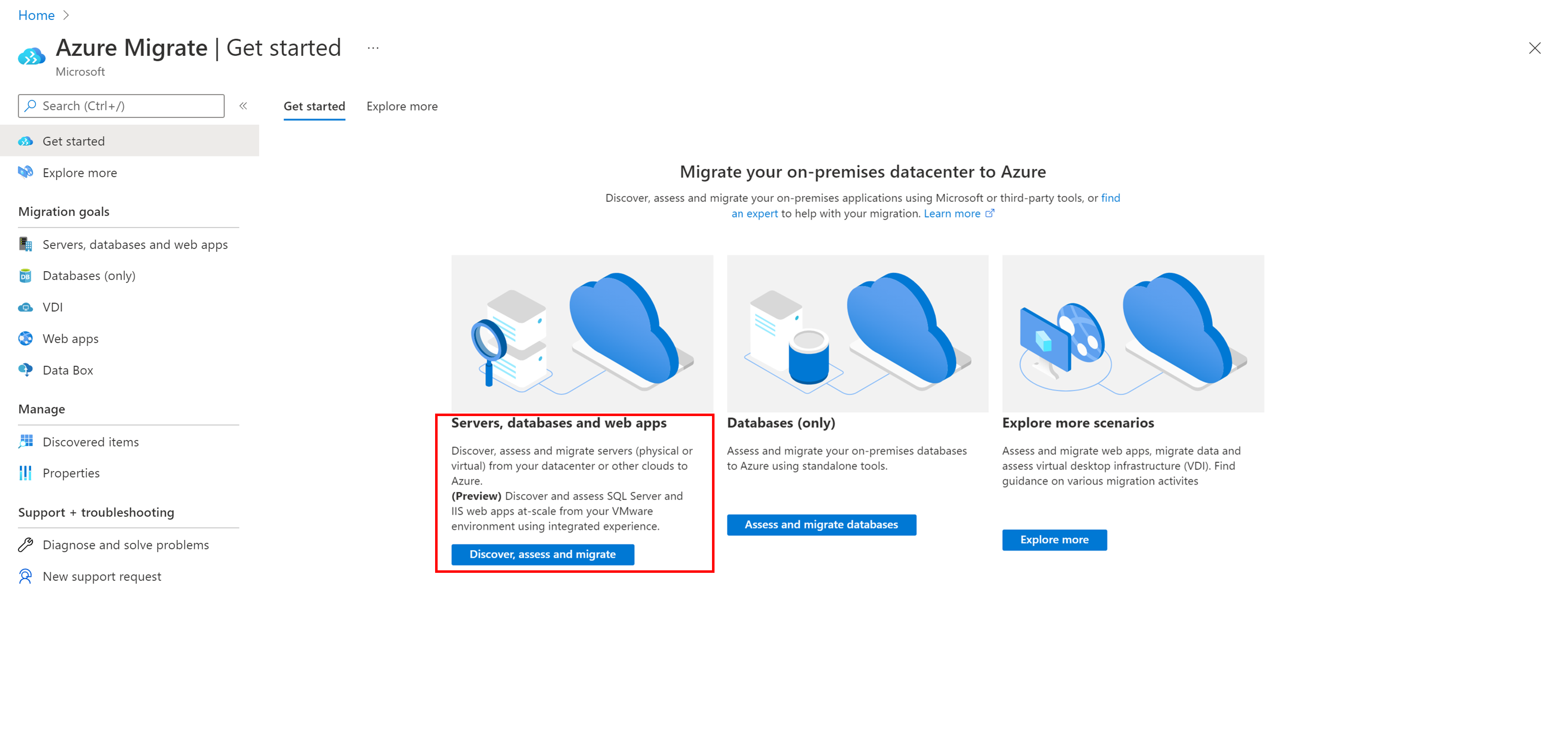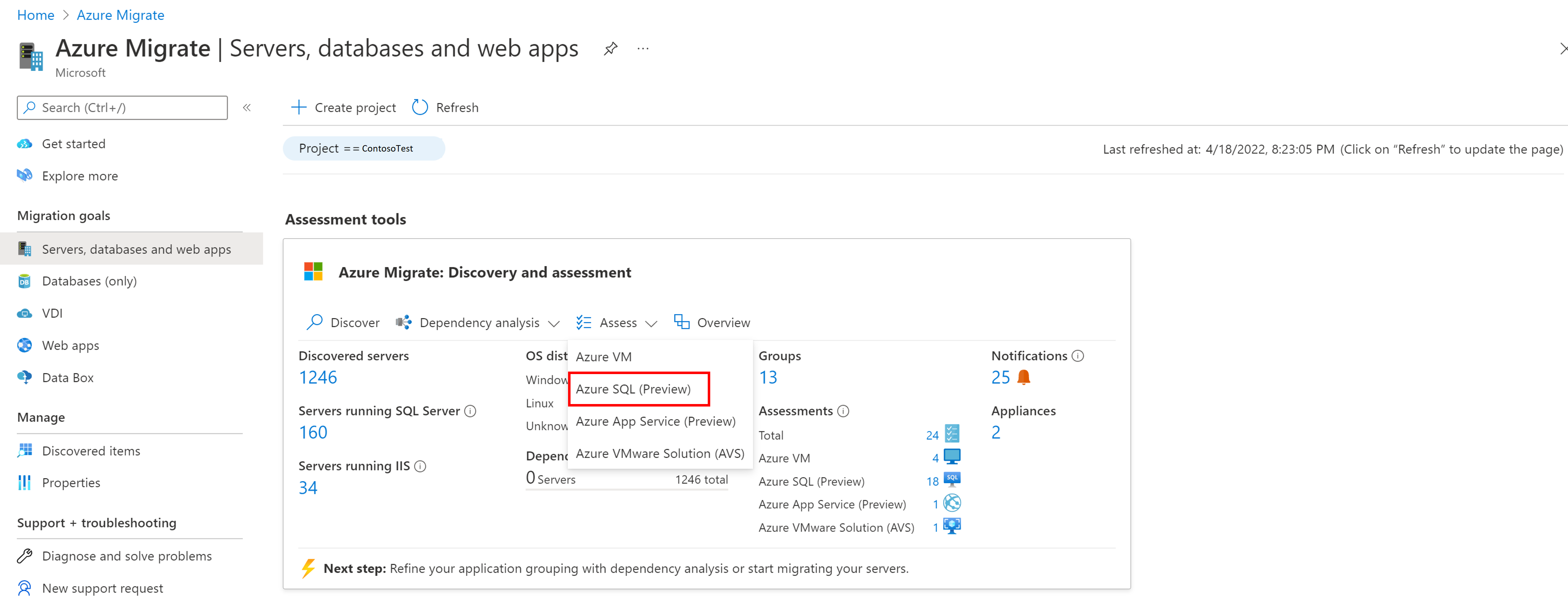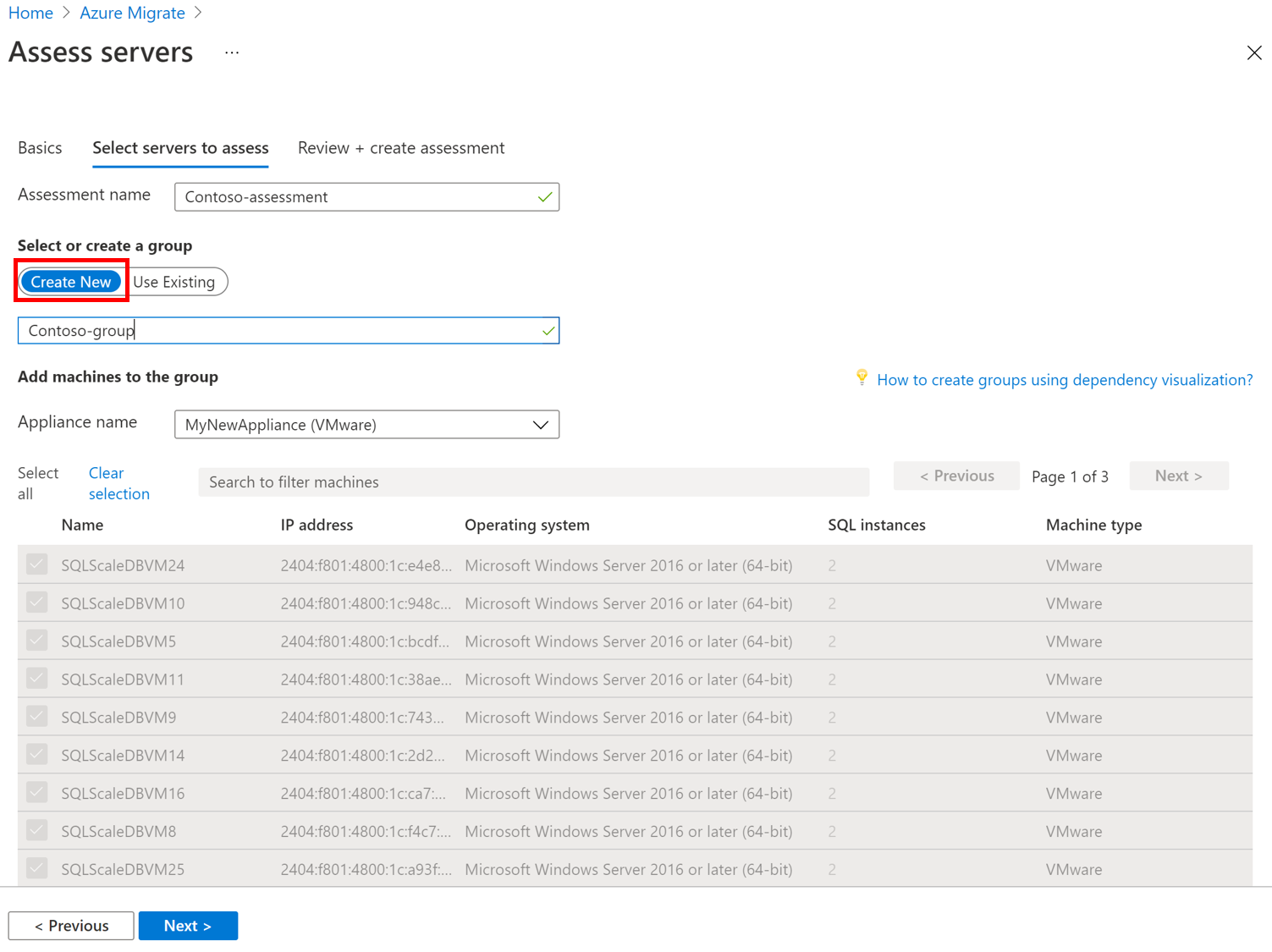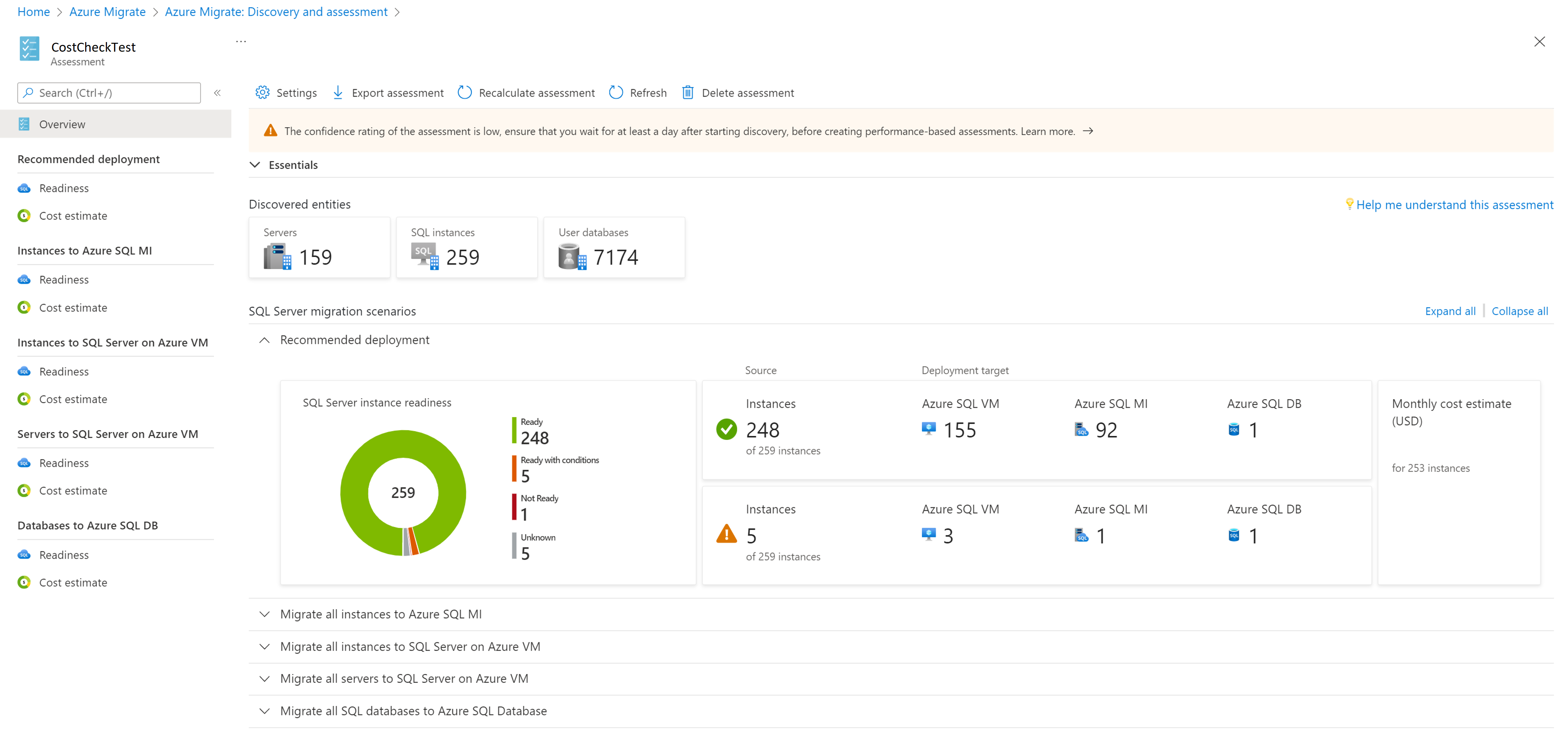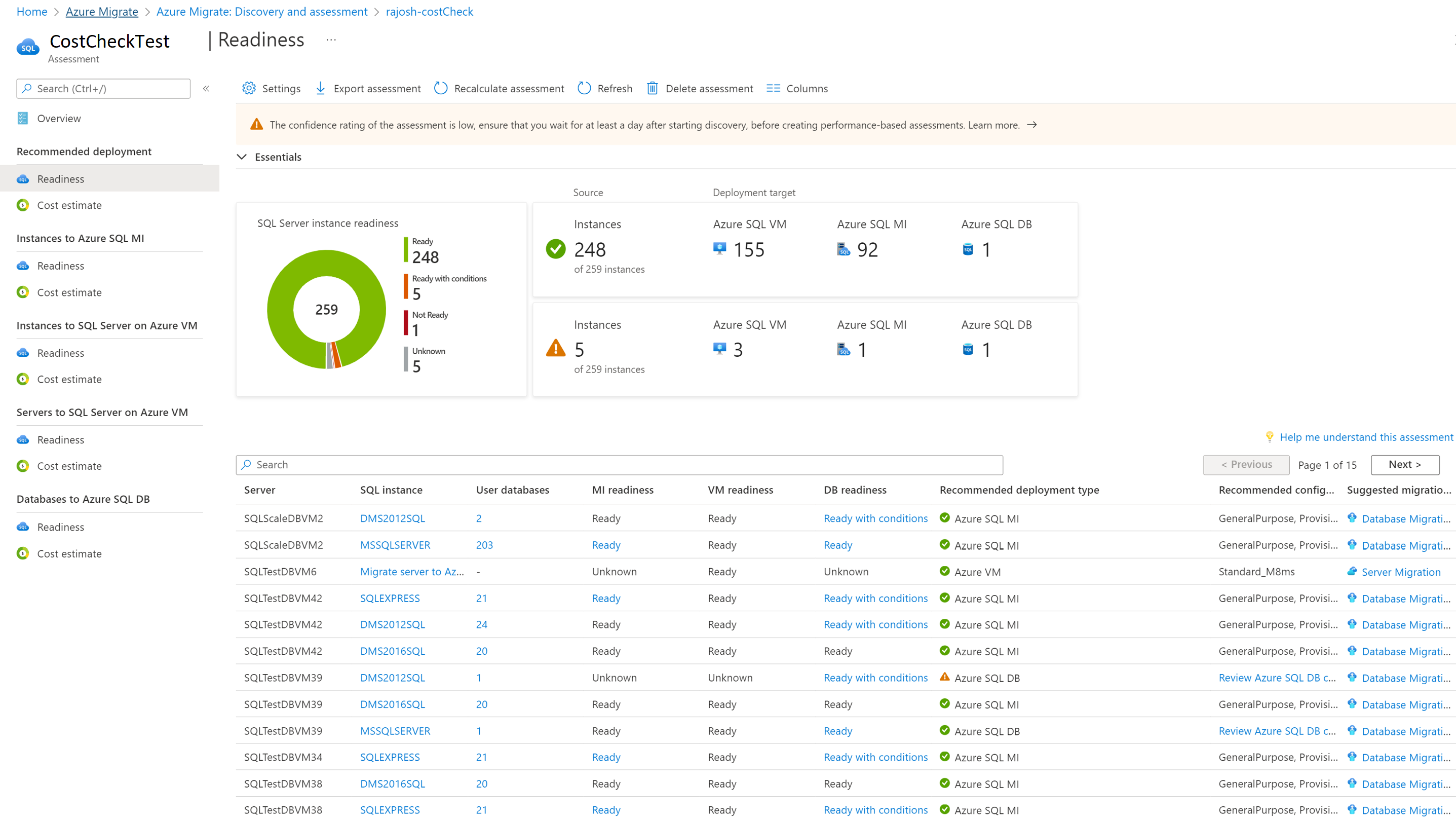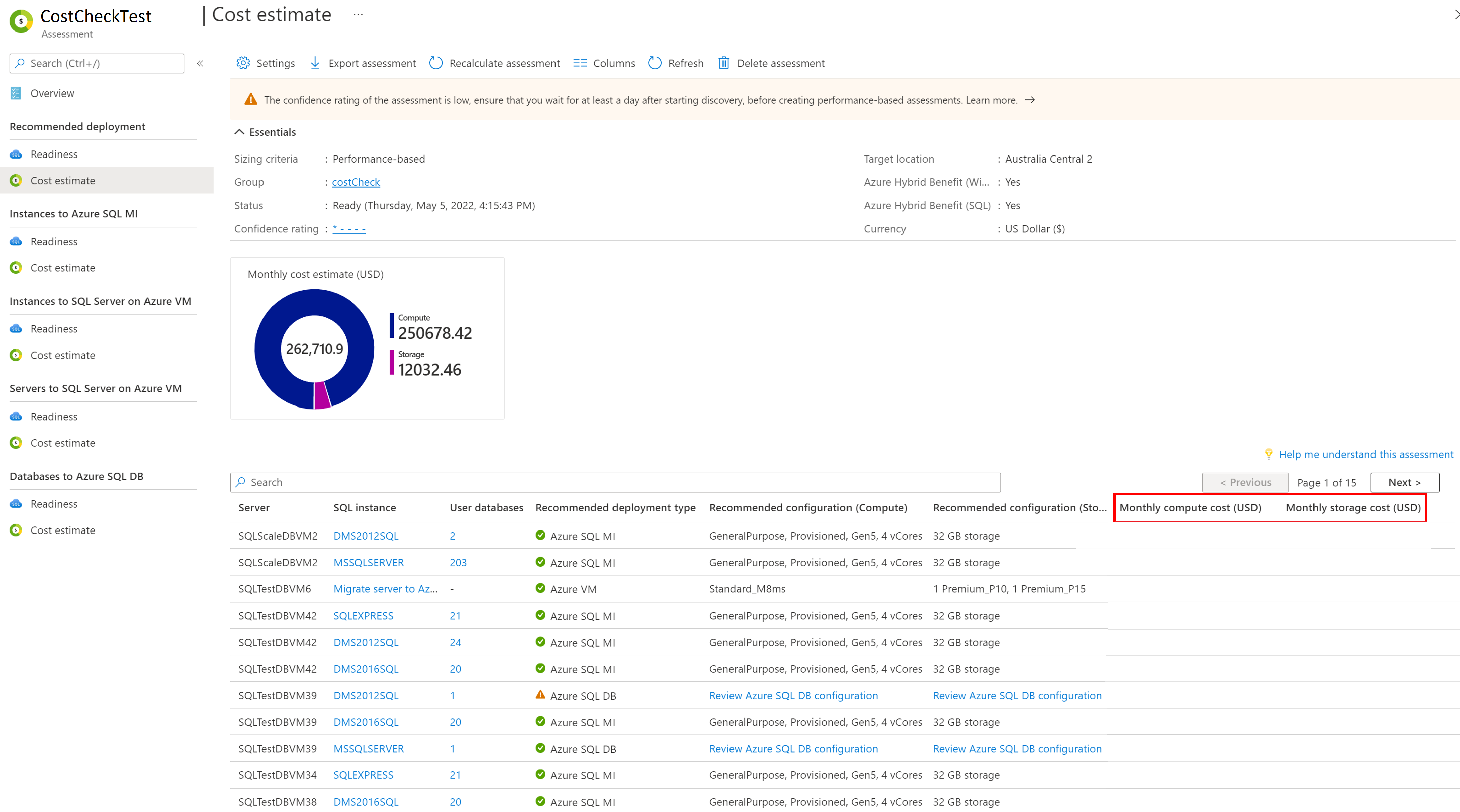Tutorial: Bewerten von SQL-Instanzen für die Migration zu Azure SQL
Im Rahmen Ihrer Migrationsjourney zu Azure bewerten Sie Ihre lokalen Workloads, um die Cloudbereitschaft zu messen, Risiken zu identifizieren und Kosten und Komplexität zu schätzen. In diesem Artikel wird veranschaulicht, wie Sie im Rahmen der Vorbereitung auf die Migration zu Azure SQL ermittelte SQL Server-Instanzen und -Datenbanken bewerten, indem Sie das Azure Migrate-Tool für die Ermittlung und Bewertung verwenden.
In diesem Tutorial lernen Sie Folgendes:
- Durchführen einer Bewertung basierend auf der Konfiguration und den Leistungsdaten
- Überprüfen einer Azure SQL-Bewertung
Hinweis
In Tutorials wird der schnellste Weg zum Ausprobieren eines Szenarios beschrieben, und nach Möglichkeit werden dabei die Standardoptionen verwendet.
Voraussetzungen
- Wenn Sie kein Azure-Abonnement besitzen, können Sie ein kostenloses Konto erstellen, bevor Sie beginnen.
- Bevor Sie dieses Tutorial zur Bewertung Ihrer SQL Server-Instanzen für die Migration zu Azure SQL durcharbeiten, sollten Sie sicherstellen, dass Sie die zu bewertenden SQL-Instanzen mit der Azure Migrate-Appliance ermittelt haben. Lesen Sie hierfür dieses Tutorial.
- Falls Sie dieses Feature in einem vorhandenen Projekt ausprobieren möchten, stellen Sie sicher, dass die in diesem Artikel beschriebenen Voraussetzungen erfüllt sind.
Entscheiden, welche Größenkriterien verwendet werden sollen
Entscheiden Sie, ob Sie eine Bewertung durchführen möchten, bei der die Kriterien für die Größenanpassung auf den Daten bzw. Metadaten der SQL-Serverkonfiguration basieren, die wie lokal gesammelt werden, oder auf dynamischen Leistungsdaten.
| Bewertung | Details | Empfehlung |
|---|---|---|
| Wie lokal | Bewertung basierend auf den Daten bzw. Metadaten für die SQL-Serverkonfiguration. | Die empfohlene Azure SQL-Konfiguration basiert auf der lokalen SQL-Serverkonfiguration, die zugeordnete Kerne, insgesamt zugewiesenen Arbeitsspeicher und Datenbankgrößen umfasst. Dies kann nützlich sein, wenn die Workloadmerkmale eine längere Dauer erfordern, um ein umfassendes Leistungsmetrikprofil zu erfassen. |
| Leistungsbasiert | Bewerten basierend auf gesammelten Leistungsdaten | Die empfohlene Azure SQL-Konfiguration basiert auf Leistungsdaten von SQL Server-Instanzen und -Datenbanken, einschließlich CPU-Auslastung, Kernanzahl, Datenbankdateiorganisation und -größe, Datei-IOs und Speicherauslastung durch jede Datenbank. Sie können optimale Empfehlungen erhalten, die für die SQL-Workload geeignet sind. |
Durchführen einer Bewertung
Führen Sie eine Bewertung wie folgt aus:
-
- Wählen Sie auf der Seite Erste Schritte>Server, Datenbanken und Web-Apps die Option Entdecken, bewerten und migrieren aus.
Wählen Sie unter Azure Migrate: Ermittlung und Bewertung die Option Bewerten und dann Azure SQL als Bewertungstyp aus.
Unter Server bewerten ist Azure SQL bereits als Bewertungstyp ausgewählt, und für die Ermittlungsquelle wird standardmäßig Von Azure Migrate-Appliance erkannte Computer angezeigt.
Wählen Sie Bearbeiten aus, um die Bewertungseinstellungen zu überprüfen.
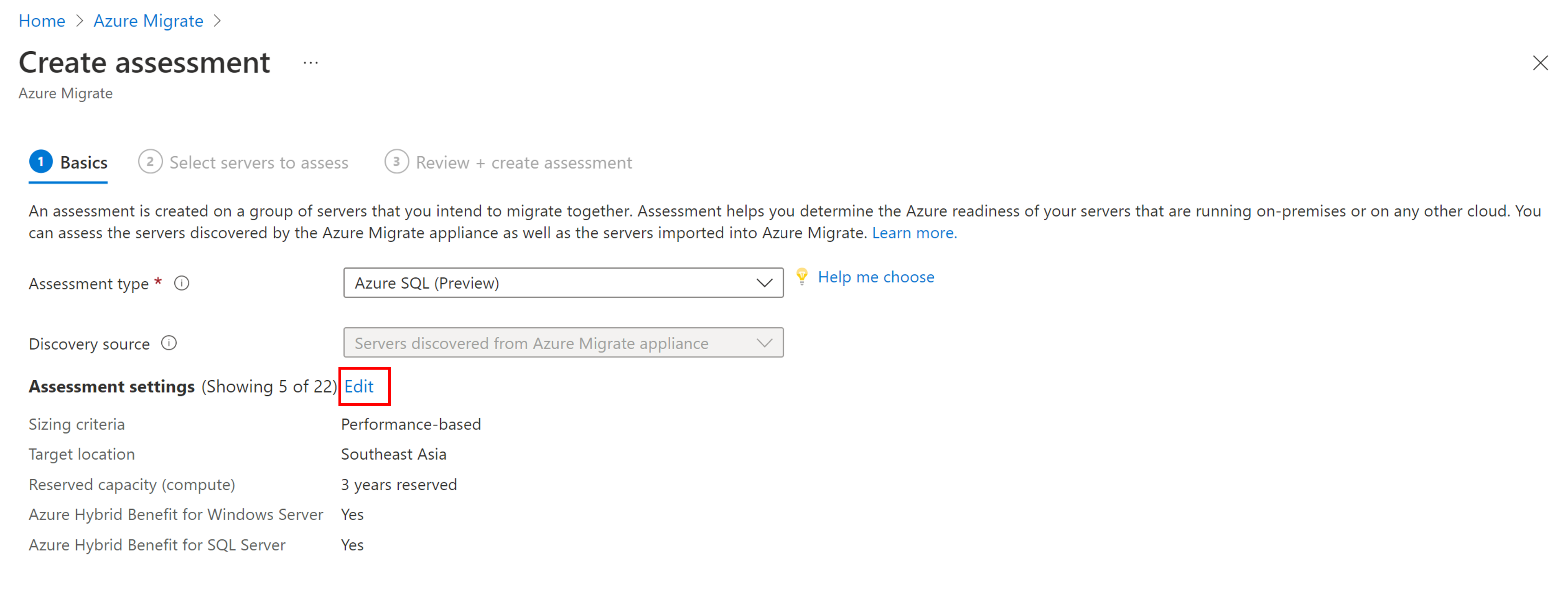
Legen Sie unter Bewertungseinstellungen die erforderlichen Werte fest, oder behalten Sie die Standardwerte bei:
Bereich Einstellung Details Ziel und Preiseinstellungen Zielstandort Die Azure-Region, zu der die Migration durchgeführt werden soll. Empfehlungen zur Azure SQL-Konfiguration und zu den Kosten basieren auf dem von Ihnen angegebenen Standort. Ziel und Preiseinstellungen Umgebungstyp Die Umgebung für die SQL-Bereitstellungen, in der die Preise für Produktions- oder Dev/Test-Betrieb gelten. Ziel und Preiseinstellungen Angebot/Lizenzierungsprogramm Das Azure-Angebot, bei dem Sie registriert sind. Derzeit ist das Feld standardmäßig auf „Nutzungsbasierte Zahlung“ festgelegt, wodurch Sie Azure-Einzelhandelspreise erhalten.
Sie können einen zusätzlichen Rabatt erzielen, indem Sie zusätzlich zum Angebot „Nutzungsbasierte Bezahlung“ die reservierte Kapazität und den Azure-Hybridvorteil anwenden.
Sie können den Azure-Hybridvorteil zusätzlich zum Angebot „Nutzungsbasierte Zahlung“ und zur Umgebung „Dev/Test“ anwenden. Für die Bewertung wird das Anwenden reservierter Kapazität zusätzlich zum Angebot „Nutzungsbasierte Zahlung“ und zur Umgebung „Dev/Test“ nicht unterstützt.
Wenn das Angebot auf Nutzungsbasierte Zahlung und „Reservierte Kapazität“ auf Keine reservierten Instanzen festgelegt ist, werden die monatlichen Kostenschätzungen durch Multiplikation der im Feld „VM-Betriebszeit“ gewählten Stundenzahl mit dem Stundenpreis der empfohlenen SKU berechnet.Ziel und Preiseinstellungen Einsparungsoptionen – Azure SQL MI und DB (PaaS) Geben Sie die Einsparungsoption für reservierte Kapazitäten an, die bei der Bewertung berücksichtigt werden soll, um Ihre Azure-Computekosten zu optimieren.
Azure-Reservierungen (1 Jahr oder 3 Jahre Laufzeit) sind eine gute Option für die am häufigsten ausgeführten Ressourcen.
Wenn Sie „Keine“ auswählen, basieren die Azure-Computekosten auf den Kosten der nutzungsbasierten Bezahlung oder auf der tatsächlichen Nutzung.
Sie müssen die nutzungsbasierte Bezahlung im Angebots-/Lizenzierungsprogramm auswählen, um reservierte Instanzen verwenden zu können. Wenn Sie eine andere Einsparungsoption als „Keine“ auswählen, sind die Einstellungen „Rabatt (%)“ und „VM-Uptime“ nicht anwendbar. Die monatlichen Kostenschätzungen werden durch Multiplikation von 744 Stunden mit dem Stundenpreis der empfohlenen SKU berechnet.Ziel und Preiseinstellungen Einsparungsoptionen: SQL Server auf Azure-VM (IaaS) Geben Sie die Einsparungsoption an, die bei der Bewertung berücksichtigt werden soll, um Ihre Azure-Computekosten zu optimieren.
Azure-Reservierungen (1 Jahr oder 3 Jahre Laufzeit) sind eine gute Option für die am häufigsten ausgeführten Ressourcen.
Azure-Sparpläne (1 Jahr oder 3 Jahre Laufzeit) bieten zusätzliche Flexibilität und eine automatisierte Kostenoptimierung. Im Idealfall können Sie nach der Migration eine Azure-Reservierung und einen Azure-Sparplan gleichzeitig nutzen (die Reservierung wird zuerst verbraucht), aber in den Azure Migrate-Bewertungen werden nur Kostenschätzungen mit jeweils einer Einsparungsoption angezeigt.
Wenn Sie „Keine“ auswählen, basieren die Azure-Computekosten auf den Kosten bei nutzungsbasierter Bezahlung oder auf der tatsächlichen Nutzung.
Sie müssen die nutzungsbasierte Bezahlung im Angebots-/Lizenzierungsprogramm auswählen, um reservierte Instanzen oder einen Azure-Sparplan verwenden zu können. Wenn Sie eine andere Einsparungsoption als „Keine“ auswählen, sind die Einstellungen „Rabatt (%)“ und „VM-Uptime“ nicht anwendbar. Die monatlichen Kostenschätzungen werden durch Multiplikation von 744 Stunden im Feld „VM-Betriebszeit“ mit dem Stundenpreis der empfohlenen SKU berechnet.Ziel und Preiseinstellungen Währung Die Rechnungswährung für Ihr Konto. Ziel und Preiseinstellungen Rabatt (%) Abonnementspezifische Rabatte, die Sie zusätzlich zum Azure-Angebot erhalten. Die Standardeinstellung ist 0 %. Ziel und Preiseinstellungen VM-Betriebszeit Geben Sie die Dauer (Tage pro Monat/Stunden pro Tag) für die Ausführung der Server/VMs an. Dies ist nützlich für die Berechnung von Kostenschätzungen für SQL Server auf einer Azure-VM, wenn Ihnen bewusst ist, dass Azure-VMs möglicherweise nicht kontinuierlich ausgeführt werden.
Kostenschätzungen für Server, deren empfohlenes Ziel SQL Server auf Azure-VM ist, basieren auf der angegebenen Dauer. Der Standardwert ist „31 Tage pro Monat/24 Stunden pro Tag“.Ziel und Preiseinstellungen Azure-Hybridvorteil Geben Sie an, ob Sie bereits über eine Windows Server- und/oder SQL Server-Lizenz oder ein Enterprise Linux-Abonnement (RHEL und SLES) verfügen. Mit dem Azure-Hybridvorteil können Sie die Kosten für das Ausführen Ihrer Workloads in der Cloud beträchtlich senken. Hierbei können Sie Ihre lokalen Windows Server- und SQL Server-Lizenzen mit Software Assurance-Aktivierung in Azure nutzen. Wenn Sie beispielsweise eine SQL Server-Lizenz haben und eine aktive Software Assurance-Abdeckung für SQL Server-Abonnements besteht, können Sie sich für den Azure-Hybridvorteil bewerben, sofern Sie in Azure eigene Lizenzen nutzen. Kriterien für die Bewertung Größenkriterien Standardmäßig auf Leistungsbasiert festgelegt. Dies bedeutet, dass Azure Migrate Leistungsmetriken von SQL-Instanzen und den damit verwalteten Datenbanken sammelt, um eine optimale Größe für SQL Server für die Konfiguration von Azure-VMs und/oder Azure SQL-Datenbanken und/oder Azure SQL Managed Instance zu empfehlen.
Sie können dies in Wie Lokal ändern, um Empfehlungen basierend auf der lokalen SQL Server-Konfiguration ohne leistungsbasierte Optimierungen zu erhalten.Kriterien für die Bewertung Leistungsverlauf Legen Sie den Datenzeitraum fest, auf dem die Bewertung basieren soll. (Standardeinstellung: 1 Tag.) Kriterien für die Bewertung Perzentilwert der Nutzung Legen Sie den gewünschten Perzentilwert fest, der für das Leistungsbeispiel verwendet werden soll. (Standardwert: 95. Perzentil.) Kriterien für die Bewertung Komfortfaktor Legen Sie den Puffer fest, den Sie während der Bewertung verwenden möchten. Hierbei werden Aspekte wie saisonale Nutzung, ein kurzer Leistungsverlauf und eine voraussichtliche Zunahme der zukünftigen Nutzung berücksichtigt. Kriterien für die Bewertung Optimierungseinstellung Geben Sie die Einstellung für den empfohlenen Bewertungsbericht an. Die Auswahl von Kosten minimieren würde dazu führen, dass im Bewertungsbericht „Empfohlen“ diejenigen Bereitstellungstypen empfohlen werden, bei denen die geringsten Migrationsprobleme auftreten und die am kostengünstigsten sind. Die Auswahl von Auf PaaS modernisieren würde dazu führen, dass im Bewertungsbericht „Empfohlen“ die PaaS-Bereitstellungstypen (Azure SQL MI oder DB) gegenüber IaaS (Azure-VMs) bevorzugt werden, sofern die SQL Server-Instanz für die Migration zu PaaS bereit ist – unabhängig von den Kosten. Dimensionierung von Azure SQL Managed Instance Dienstebene Wählen Sie die am besten geeignete Option für die Dienstebene aus, um Ihre geschäftlichen Anforderungen für die Migration zu Azure SQL Managed Instance zu erfüllen:
Wählen Sie die Option Empfohlen aus, wenn von Azure Migrate die am besten geeignete Dienstebene für Ihre Server empfohlen werden soll. Dies kann beispielsweise „Universell“ oder „Unternehmenskritisch“ sein.
Wählen Sie Universell aus, wenn Sie eine Azure SQL-Konfiguration erzielen möchten, die für budgetorientierte Workloads ausgelegt ist.
Wählen Sie Unternehmenskritisch aus, wenn Sie eine Azure SQL-Konfiguration erhalten möchten, die auf Workloads mit geringer Latenz und hoher Resilienz gegenüber Ausfällen mit schnellen Failovern ausgelegt ist.Dimensionierung von Azure SQL Managed Instance Instanztyp Standardmäßig auf Einzelne Instanz festgelegt. Dimensionierung von Azure SQL Managed Instance Tarif Standardmäßig auf Standard festgelegt. Dimensionierung von SQL Server auf Azure-VM VM-Serie Geben Sie die Azure-VM-Serie an, die Sie für die Dimensionierung von SQL Server auf Azure-VM in Betracht ziehen möchten. Basierend auf der Konfiguration und den Leistungsanforderungen Ihrer SQL Server oder Ihrer SQL Server-Instanz empfiehlt die Bewertung eine VM-Größe aus der Liste der ausgewählten VM-Serie.
Sie können die Einstellungen nach Bedarf bearbeiten. Wenn Sie z. B. keine VM der D-Serie aufnehmen möchten, können Sie die D-Serie aus dieser Liste ausschließen.
Da Azure SQL-Bewertungen darauf abzielen, die beste Leistung für Ihre SQL-Workloads zu erzielen, enthält die Liste der VM-Serien nur VMs, die für die Ausführung Ihrer SQL Server auf Azure Virtual Machines (VMs) optimiert sind. Weitere InformationenDimensionierung von SQL Server auf Azure-VM Speichertyp Standardmäßig auf Empfohlen festgelegt. Dies bedeutet, dass die Bewertung den am besten geeigneten verwalteten Azure-Datenträger auf Grundlage des gewählten Umgebungstyps, der Größe des lokalen Datenträgers, der IOPS und des Durchsatzes empfiehlt. Dimensionierung von Azure SQL-Datenbank Dienstebene Wählen Sie die am besten geeignete Option für die Dienstebene aus, um Ihre geschäftlichen Anforderungen für die Migration zur Azure SQL-Datenbank zu erfüllen:
Wählen Sie die Option Empfohlen aus, wenn von Azure Migrate die am besten geeignete Dienstebene für Ihre Server empfohlen werden soll. Dies kann beispielsweise „Universell“ oder „Unternehmenskritisch“ sein.
Wählen Sie Universell aus, wenn Sie eine Azure SQL-Konfiguration erzielen möchten, die für budgetorientierte Workloads ausgelegt ist.
Wählen Sie Unternehmenskritisch aus, wenn Sie eine Azure SQL-Konfiguration erhalten möchten, die auf Workloads mit geringer Latenz und hoher Resilienz gegenüber Ausfällen mit schnellen Failovern ausgelegt ist.Dimensionierung von Azure SQL-Datenbank Instanztyp Standardmäßig auf einzelne Datenbank festgelegt. Dimensionierung von Azure SQL-Datenbank Kaufmodell Standardmäßig auf vCore festgelegt. Dimensionierung von Azure SQL-Datenbank Computeebene Standardmäßig auf Bereitgestellt festgelegt. Eigenschaften für Hochverfügbarkeit und Notfallwiederherstellung Region für die Notfallwiederherstellung Standardmäßig auf das regionsübergreifende Replikationspaar des Zielspeicherorts festgelegt. Im unwahrscheinlichen Fall, dass der ausgewählte Zielspeicherort noch kein solches Paar aufweist, wird der angegebene Zielspeicherort selbst als Standardregion für die Notfallwiederherstellung ausgewählt. Eigenschaften für Hochverfügbarkeit und Notfallwiederherstellung Multisubnetz-Absicht Standardmäßig auf Notfallwiederherstellung festgelegt.
Wählen Sie Notfallwiederherstellung aus, wenn Sie eine asynchrone Datenreplikation wünschen, bei der einige Replikationsverzögerungen tolerierbar sind. Dies ermöglicht eine höhere Dauerhaftigkeit durch Georedundanz. Im Falle eines Failovers können Daten, die noch nicht repliziert wurden, verloren gehen.
Wählen Sie Hochverfügbarkeit aus, wenn die Datenreplikation synchron sein soll und kein Datenverlust aufgrund von Replikationsverzögerungen zulässig ist. Diese Einstellung ermöglicht es der Bewertung, integrierte Hochverfügbarkeitsoptionen in Azure SQL-Datenbanken und Azure SQL Managed Instances sowie Verfügbarkeitszonen und Zonenredundanz in Azure Virtual Machines zu nutzen, um eine höhere Verfügbarkeit bereitzustellen. Im Falle eines Failovers gehen keine Daten verloren.Eigenschaften für Hochverfügbarkeit und Notfallwiederherstellung Internetzugriff Standardmäßig auf „Verfügbar“ festgelegt.
Wählen Sie Verfügbar aus, wenn Sie ausgehenden Internetzugriff von Azure-VMs zulassen möchten. Dies ermöglicht die Verwendung von Cloud-Zeugen, was der empfohlene Ansatz für Windows Server-Failovercluster in Azure Virtual Machines ist.
Wählen Sie Nicht verfügbar aus, wenn die Azure-VMs keinen ausgehenden Internetzugriff haben. Dies erfordert die Verwendung eines freigegebenen Datenträgers als Zeugen für Windows Server-Failovercluster in Azure Virtual Machines.Eigenschaften für Hochverfügbarkeit und Notfallwiederherstellung Absicht im Modus „Asynchroner Commit“ Standardmäßig auf Notfallwiederherstellung festgelegt.
Wählen Sie Notfallwiederherstellung aus, wenn Sie den Verfügbarkeitsmodus „Asynchroner Commit“ verwenden, um eine höhere Dauerhaftigkeit der Daten zu ermöglichen, ohne die Leistung zu beeinträchtigen. Im Falle eines Failovers können Daten, die noch nicht repliziert wurden, verloren gehen.
Wählen Sie Hochverfügbarkeit aus, wenn Sie den Datenverfügbarkeitsmodus „Asynchroner Commit“ verwenden, um die Verfügbarkeit zu verbessern und den Lesedatenverkehr aufzuskalieren. Diese Einstellung ermöglicht es der Bewertung, integrierte Hochverfügbarkeitsfeatures in Azure SQL-Datenbanken und Azure SQL Managed Instances sowie Azure Virtual Machines zu nutzen, um eine höhere Verfügbarkeit bereitzustellen und aufzuskalieren.Wählen Sie Speichern aus, wenn Sie Änderungen vorgenommen haben.
Wählen Sie unter Server bewerten die Option Weiter aus.
Geben Sie in Server für die Bewertung auswählen>Bewertungsname einen Namen für die Bewertung ein.
Wählen Sie unter Gruppe auswählen oder erstellen> die Option Neu erstellen aus, und geben Sie einen Namen für die Gruppe ein.
Wählen Sie die Appliance und die Server aus, die Sie der Gruppe hinzufügen möchten. Wählen Sie dann Weiter aus.
Sehen Sie sich unter Überprüfen + Bewertung erstellen die Bewertungsdetails an, und wählen Sie Bewertung erstellen aus, um die Gruppe zu erstellen und die Bewertung durchzuführen.
Wechseln Sie nach dem Erstellen der Bewertung zu Server, Datenbanken und Web-Apps>Azure Migrate: Ermittlung und Bewertung, und wählen Sie die Zahl neben der Azure SQL-Bewertung aus. Wenn keine Zahl angezeigt wird, wählen Sie Aktualisieren aus, um die aktuelle Zahl abzurufen.
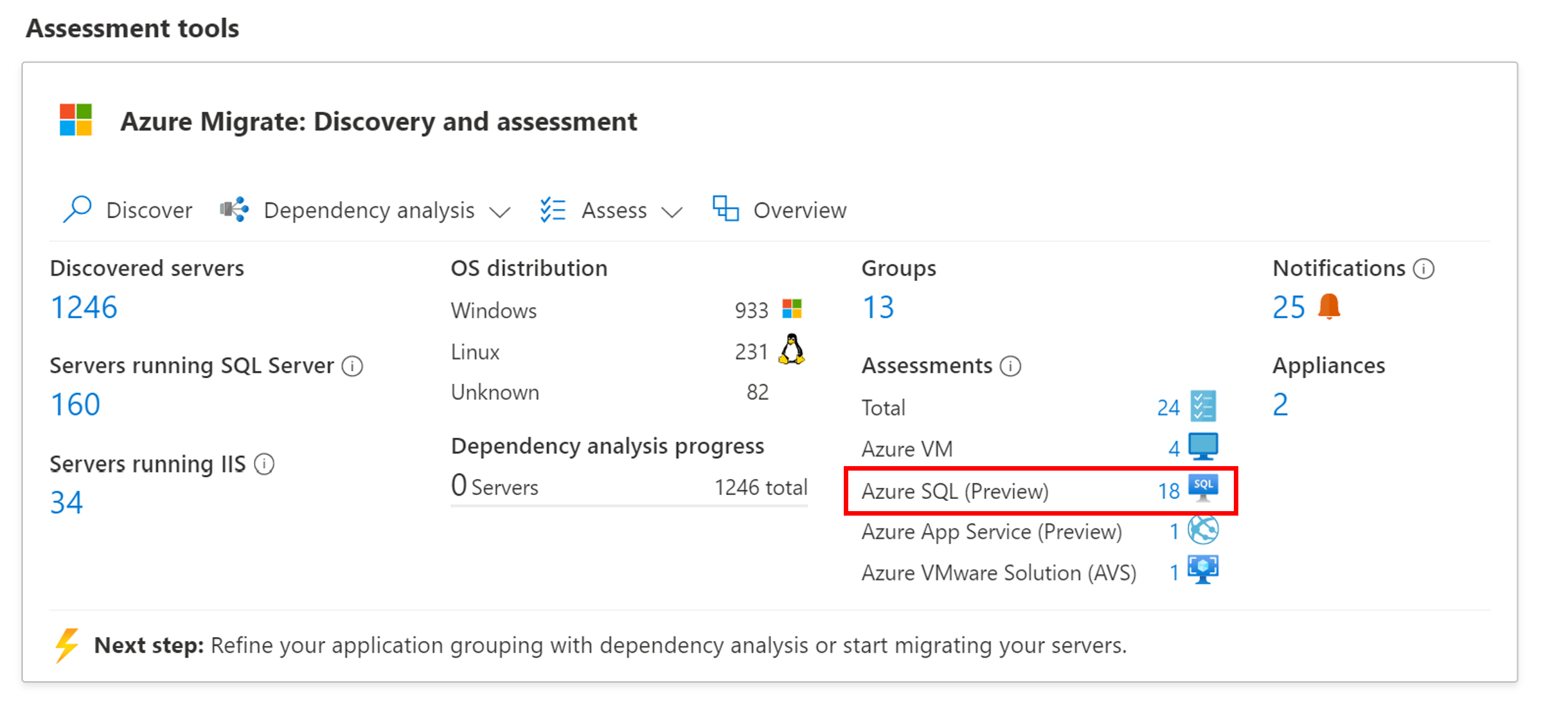
Wählen Sie den Namen der Bewertung aus, die Sie anzeigen möchten.
Hinweis
Da es sich bei Azure SQL-Bewertungen um leistungsbezogene Bewertungen handelt, empfehlen wir Ihnen, nach dem Starten einer Ermittlung mindestens einen Tag zu warten, bevor Sie eine Bewertung erstellen. Dies ermöglicht einen längeren Zeitraum zum Sammeln von Leistungsdaten mit höherer Zuverlässigkeit. Falls die Ermittlung noch nicht abgeschlossen ist, wird für die Bereitschaft Ihrer SQL-Instanzen der Status Unbekannt angezeigt. Idealerweise sollten Sie nach dem Starten der Ermittlung den Zeitraum der Leistungsdauer abwarten, den Sie angegeben haben (Tag/Woche/Monat) , damit eine Bewertung mit einer hohen Zuverlässigkeit erstellt bzw. neu berechnet werden kann.
Überprüfen einer Bewertung
Zeigen Sie eine Bewertung wie folgt an:
Wählen Sie unter Server, Datenbanken und Web-App>Azure Migrate: Ermittlung und Bewertung die Zahl neben der Azure SQL-Bewertungen aus.
Wählen Sie den Namen der Bewertung aus, die Sie anzeigen möchten. Beispiel (Schätzungen und Kosten gelten nur für das Beispiel):
Sehen Sie sich die Zusammenfassung der Bewertung an. Sie können auch die Bewertungseinstellungen bearbeiten oder die Bewertung neu berechnen.
Ermittelte Entitäten
Hiermit wird die Anzahl von SQL-Servern, SQL-Instanzen und SQL-Datenbanken angegeben, die bei diesem Bewertungsvorgang bewertet wurden.
SQL Server-Migrationsszenarien
Hier werden die verschiedenen Migrationsstrategien angegeben, die Sie für Ihre SQL-Bereitstellungen in Betracht ziehen können. Sie können die Bereitschaft für Zielbereitstellungstypen und die Kostenschätzungen für SQL-Server/SQL-Instanzen/SQL-Datenbanken überprüfen, die als „Bereit“ oder „Bereit mit Bedingungen“ gekennzeichnet sind:
Empfohlene Bereitstellung: Bei dieser Strategie wird der Azure SQL-Bereitstellungstyp verwendet, der mit Ihrer SQL-Instanz am besten kompatibel ist. Dies ist die kostengünstigste und empfohlene Strategie. Eine Migration zu einem von Microsoft empfohlenen Ziel ist insgesamt weniger aufwändig. Wenn Ihre Instanz für SQL Server auf Azure-VM, Azure SQL Managed Instance, und Azure SQL-Datenbank bereit ist, wird der Zielbereitstellungstyp empfohlen, der am wenigsten Probleme mit der Migrationsbereitschaft aufweist und am kostengünstigsten ist. Sie können die Bereitschaft Ihrer SQL Server-Instanz für verschiedene empfohlene Bereitstellungsziele und monatliche Kostenschätzungen für SQL-Instanzen sehen, als Bereit und Bereit mit Bedingungen gekennzeichnet sind.
- Im Bericht zur Bereitschaft haben Sie folgende Möglichkeiten:
- Sie können die empfohlenen Azure SQL-Konfigurationen für die Migration zu SQL Server auf Azure-VMs und/oder Azure SQL-Datenbanken und/oder Azure SQL Managed Instances anzeigen.
- Sie können sich mit den Details zu Migrationsproblemen und -warnungen vertraut machen, die Sie vor der Migration zu den verschiedenen Azure SQL-Zielen beheben können. Weitere Informationen.
- Im Kostenschätzungsbericht können Sie die Kosten jeder SQL-Instanz nach der Migration zum empfohlenen Bereitstellungsziel überprüfen.
Hinweis
In der empfohlenen Bereitstellungsstrategie ist die Migration von Instanzen zu SQL Server auf Azure-VM die empfohlene Strategie für die Migration von SQL Server-Instanzen. Wenn keine SQL Server-Anmeldeinformationen verfügbar sind, bietet die Azure SQL-Bewertung Empfehlungen für eine richtig dimensionierte Lift & Shift-Migration, also Server zu SQL Server auf Azure-VMs.
- Im Bericht zur Bereitschaft haben Sie folgende Möglichkeiten:
Migrieren aller Instanzen zu Azure SQL MI: In dieser Strategie können Sie die Bereitschaftsbewertung und Kostenschätzungen für die Migration aller SQL Server-Instanzen zu Azure SQL Managed Instance sehen.
Migrieren aller Instanzen zu SQL Server auf Azure-VMs: In dieser Strategie können Sie die Bereitschaftsbewertung und Kostenschätzungen für die Migration aller SQL Server-Instanzen zu SQL Server auf Azure-VMs sehen.
Migrieren aller Server zu SQL Server auf Azure-VMs: In dieser Strategie können Sie sehen, wie Sie die Server, die SQL Server ausführen, in SQL Server auf Azure-VMs neu hosten, und können die Bereitschaftsbewertung und Kostenschätzungen überprüfen. Auch wenn keine SQL Server-Anmeldeinformationen verfügbar sind, bietet dieser Bericht Empfehlungen für eine richtig dimensionierte Lift & Shift-Migration, also „Server zu SQL Server auf Azure-VMs“. Die Logik für die Bewertung von Bereitschaft und Dimensionierung ähnelt dem Bewertungstyp für Azure-VMs.
Migrieren aller SQL-Datenbanken zu Azure SQL-Datenbank: In dieser Strategie können Sie sehen, wie Sie einzelne Datenbanken zu Azure SQL-Datenbank migrieren, und können die Bereitschaftsbewertung und Kostenschätzungen überprüfen.
Supportstatus überprüfen
Hiermit wird der Supportstatus von SQL-Servern, -Instanzen und -Datenbanken angegeben, die bei dieser Bewertung eingeschlossen wurden.
Im Abschnitt „Supportfähigkeit“ werden die Supportstatus der SQL-Lizenzen angezeigt. Der Abschnitt „Ermittlungsdetails“ enthält eine grafische Darstellung der Anzahl der ermittelten SQL-Instanzen und deren SQL-Editionen.
- Wählen Sie das Diagramm im Abschnitt Supportfähigkeit aus, um eine Liste der bewerteten SQL-Instanzen anzuzeigen.
- In der Spalte Supportstatus der Datenbankinstanzlizenz wird die Supportstatus des Betriebssystems angezeigt, unabhängig davon, ob es sich im Mainstream-Support, im erweiterten Support oder außerhalb des Supports befindet. Wenn Sie den Supportstatus auswählen, wird auf der rechten Seite ein Bereich geöffnet, in dem die Art des Supportstatus, die Dauer des Supports und die empfohlenen Schritte zum Sichern ihrer Workloads angezeigt werden.
- Um die verbleibende Dauer des Supports anzuzeigen, d. h. die Anzahl der Monate, für welche die Lizenz gültig ist, wählen Sie Spalten>Support endet in>Übermitteln aus. Die Spalte Support endet in zeigt die Dauer in Monaten an.
Überprüfen der Bereitschaft
Sie können Bereitschaftsberichte für verschiedene Migrationsstrategien überprüfen:
Wählen Sie den Bereitschaftsbericht für eine der Migrationsstrategien aus.
Sehen Sie sich in den jeweiligen Berichten die Spalten zur Bereitschaft an:
Migrationsstrategie Spalten zur Bereitschaft (jeweiliges Bereitstellungsziel) Empfohlen MI-Bereitschaft (Azure SQL MI), VM-Bereitschaft (SQL Server auf Azure-VMs), DB-Bereitschaft (Azure SQL-DB). Von Instanzen zu Azure SQL MI MI-Bereitschaft (Azure SQL Managed Instance) Von Instanzen zu SQL Server auf Azure-VMs VM-Bereitschaft (SQL Server auf Azure-VMs) Von Servern zu SQL Server auf Azure-VMs Azure-VM-Bereitschaft (SQL Server auf Azure-VMs) Von Datenbanken zu Azure SQL-Datenbank Datenbankbereitschaft (Azure SQL-Datenbank) Überprüfen Sie die Bereitschaft für die bewerteten SQL-Instanzen/SQL Server-Instanzen/Datenbanken:
- Bereit: Die Instanz bzw. der Server ist für die Migration zu SQL Server auf Azure-VMs/Azure SQL MI/Azure SQL-DB bereit. Es sind keine Migrationsprobleme oder -warnungen vorhanden.
- Bereit: Die Instanz ist für die Migration zu Azure-VM/Azure SQL MI/Azure SQL-DB bereit. Es sind keine Migrationsprobleme vorhanden, aber es gibt einige Migrationswarnungen, die Sie überprüfen müssen. Sie können den Hyperlink auswählen, um die Migrationswarnungen und die Anleitung zu empfohlenen Behebungsmaßnahmen anzuzeigen.
- Bereit mit Bedingungen: Für die Instanz bzw. den Server gibt es mindestens ein Problem bei der Migration zu Azure-VM/Azure SQL MI/Azure SQL-DB. Sie können den Hyperlink auswählen, um die Migrationsprobleme und die Anleitung zu empfohlenen Behebungsmaßnahmen anzuzeigen.
- Nicht bereit: Die Bewertung konnte keine Konfiguration für SQL Server auf Azure VM/Azure SQL MI/Azure SQL DB finden, die die gewünschten Konfigurations- und Leistungsmerkmale erfüllt. Wählen Sie den Hyperlink aus, um die Empfehlung zu überprüfen und die Instanz bzw. den Server für den gewünschten Bereitstellungstyp vorzubereiten.
- Unbekannt: Die Bereitschaft kann von Azure Migrate nicht bewertet werden, weil die Ermittlung noch nicht abgeschlossen ist oder weil dabei Probleme aufgetreten sind, die auf dem Blatt „Benachrichtigungen“ behoben werden müssen. Wenn das Problem weiterhin besteht, wenden Sie sich an den Microsoft-Support.
- Bereit: Die Instanz bzw. der Server ist für die Migration zu SQL Server auf Azure-VMs/Azure SQL MI/Azure SQL-DB bereit. Es sind keine Migrationsprobleme oder -warnungen vorhanden.
Wählen Sie den Instanznamen aus, und führen Sie einen Drilldown aus, um die Anzahl von Benutzerdatenbanken, Instanzdetails (einschließlich Instanzeigenschaften), Computedetails (pro Instanz) und Details zum Quelldatenbankspeicher anzuzeigen.
Klicken Sie auf die Anzahl der Benutzerdatenbanken, um die Liste mit den Datenbanken und den zugehörigen Details zu überprüfen.
Klicken Sie in der Spalte Migrationsprobleme auf „Details überprüfen“, um die Migrationsprobleme und -warnungen für einen bestimmten Zielbereitstellungstyp zu überprüfen.
Überprüfen der Kostenschätzungen
Auf der Seite mit der Zusammenfassung der Bewertung werden die geschätzten monatlichen Compute- und Speicherkosten für Azure SQL-Konfigurationen angezeigt, die für den empfohlenen Bereitstellungstyp gelten: SQL Server auf Azure-VMs und/oder Azure SQL Managed Instances und/oder Azure SQL-Datenbank.
- Überprüfen Sie die monatlichen Gesamtkosten. Die Kosten werden für alle SQL-Instanzen aggregiert, die in der bewerteten Gruppe enthalten sind.
Die Kostenschätzungen basieren auf der empfohlenen Azure SQL-Konfiguration für eine Instanz, einen Server oder eine Datenbank.
Die geschätzten Gesamtkosten (Compute und Speicher) werden angezeigt. Beispiel:
Die Compute- und Speicherkosten sind in den einzelnen Kostenschätzungsberichten und auf Instanz-/Server-/Datenbankebene aufgeteilt.
- Sie können einen Drilldown auf einer Instanzebene ausführen, um die Azure SQL-Konfiguration und die Kostenschätzungen für die jeweilige Instanzebene anzuzeigen.
- Darüber hinaus können Sie auch einen Drilldown zur Datenbankliste ausführen, um die Azure SQL-Konfiguration und die Kostenschätzungen pro Datenbank zu überprüfen, wenn eine Konfiguration für Azure SQL-Datenbank empfohlen wird.
Prüfen der Zuverlässigkeitsstufe
Von Azure Migrate wird allen Azure SQL-Bewertungen eine Zuverlässigkeitsstufe zugewiesen. Dieser Vorgang basiert auf der Verfügbarkeit der Datenpunkte für die Leistung bzw. Auslastung, die benötigt werden, um die Bewertung für alle relevanten SQL-Instanzen und -Datenbanken zu berechnen. Die Bewertung kann einen Wert zwischen einem Stern (am niedrigsten) und fünf Sternen (am höchsten) aufweisen. Anhand der Zuverlässigkeitsstufe können Sie die Zuverlässigkeit der Größenempfehlungen in der Bewertung besser einschätzen. Die Zuverlässigkeitsstufen lauten wie folgt:
| Verfügbarkeit von Datenpunkten | Zuverlässigkeitsstufe |
|---|---|
| 0 % bis 20 % | 1 Stern |
| 21 % bis 40 % | 2 Sterne |
| 41 % bis 60 % | 3 Sterne |
| 61 % bis 80 % | 4 Sterne |
| 81 % bis 100 % | 5 Sterne |
Informieren Sie sich über Zuverlässigkeitsstufen.
Nächste Schritte
- Informieren Sie sich über die Berechnung von Azure SQL-Bewertungen.
- Steigen Sie in die Migration von SQL-Instanzen und -Datenbanken mit Azure Database Migration Service ein.